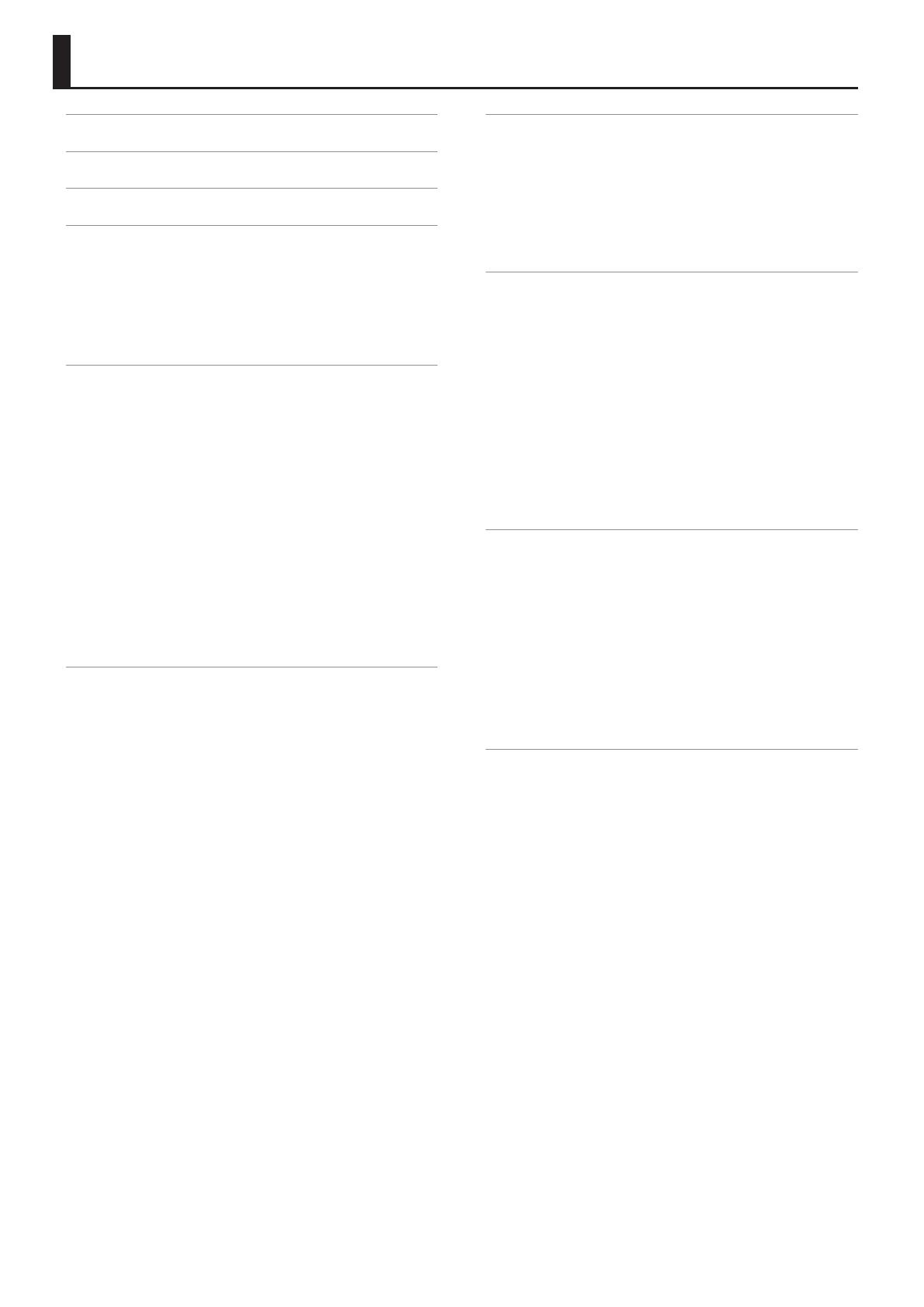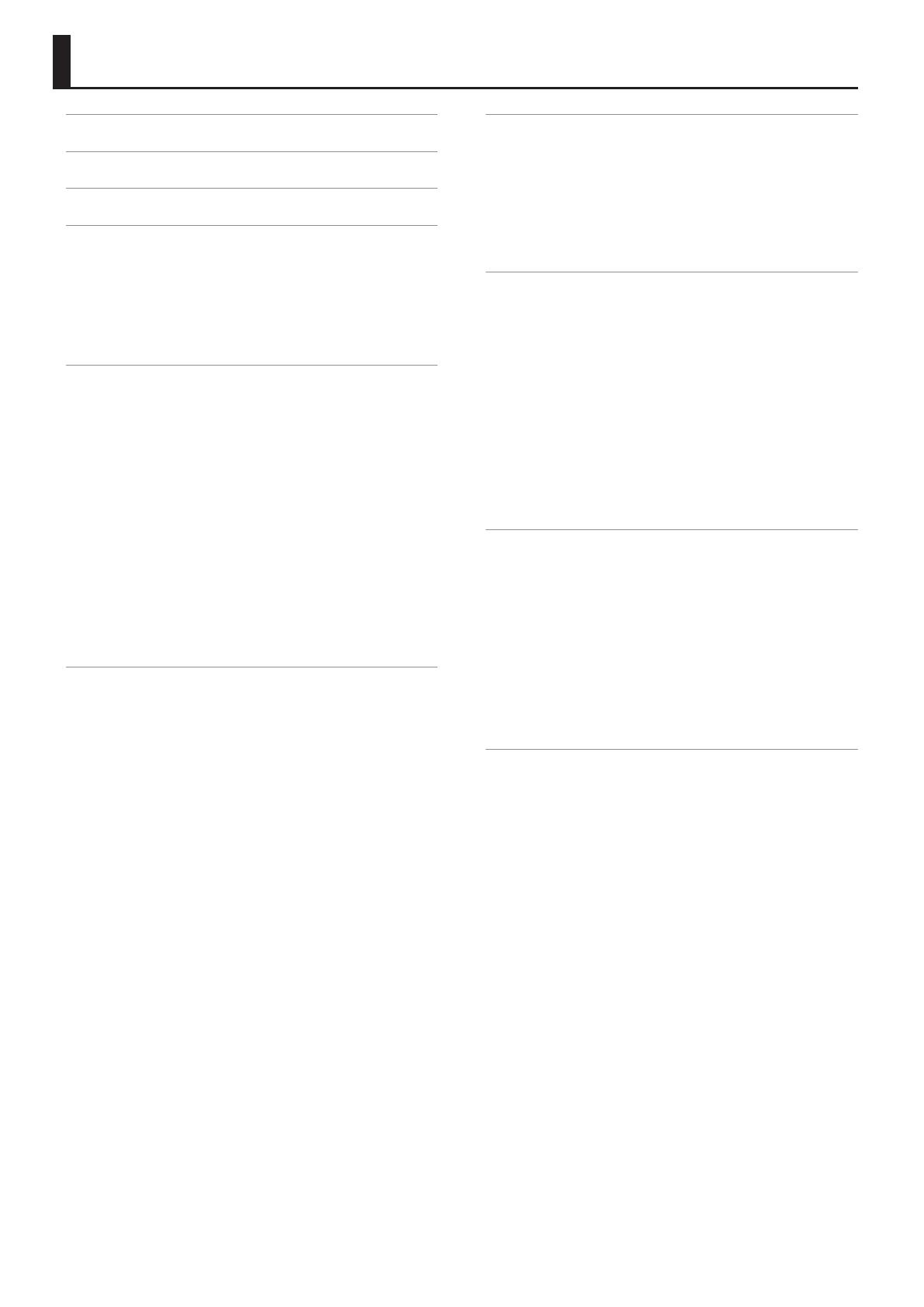
こんなことができます.
2
かんたん操作ガイド.
6
各部の名称とはたらき.
10
演奏する前に.
12
スタンドに設置する . . . . . . . . . . . . . . . . . . . . . . . . .
12
電源を入れる/切る . . . . . . . . . . . . . . . . . . . . . . . . .
13
電源を入れる . . . . . . . . . . . . . . . . . . . . . . . . . .
13
電源を切る . . . . . . . . . . . . . . . . . . . . . . . . . . . .
13
デモ曲を聴く . . . . . . . . . . . . . . . . . . . . . . . . . . . . . .
13
演奏する .
14
いろいろな音で演奏する . . . . . . . . . . . . . . . . . . . . . .
14
音色を変える . . . . . . . . . . . . . . . . . . . . . . . . . .
14
2 つの音色を重ねる(デュアル演奏) . . . . . . . . .
14
右手と左手を違う音色にする(スプリット演奏)
15
メトロノームを使って演奏する . . . . . . . . . . . . . . . .
16
メトロノームのテンポを変える . . . . . . . . . . . . .
16
メトロノームの拍子を変える . . . . . . . . . . . . . .
16
メトロノームの音量を調節する . . . . . . . . . . . . .
16
お好みの音に調節する . . . . . . . . . . . . . . . . . . . . . . .
17
音に響きをつける(アンビエンス) . . . . . . . . . .
17
音質を変える(イコライザー) . . . . . . . . . . . . . .
17
鍵盤を弾いたときのタッチ感を変える
(キー・タッチ)
18
移調して演奏する(トランスポーズ) . . . . . . . . . . . .
18
伴奏に合わせて演奏する.
19
リズムに合わせて演奏する . . . . . . . . . . . . . . . . . . . .
19
リズムを選ぶ/鳴らす . . . . . . . . . . . . . . . . . . . .
19
イントロをつける . . . . . . . . . . . . . . . . . . . . . . .
19
エンディングをつける . . . . . . . . . . . . . . . . . . . .
20
リズムに変化をつける . . . . . . . . . . . . . . . . . . . .
20
フィルインを入れる . . . . . . . . . . . . . . . . . . . . .
20
特定のパートを鳴らす . . . . . . . . . . . . . . . . . . . .
21
演奏と同時にリズムを鳴らす
(シンク・スタート) . . . . . . . . . . . . . . . . . . . . .
21
最後に弾いたコードを鳴らし続ける
(コード・ホールド) . . . . . . . . . . . . . . . . . . . . .
21
曲に合わせて演奏する . . . . . . . . . . . . . . . . . . . . . . .
22
曲を選ぶ/再生する . . . . . . . . . . . . . . . . . . . . .
22
曲を連続して再生する
(オール・ソング・プレイ) . . . . . . . . . . . . . . . .
22
曲のテンポを変える . . . . . . . . . . . . . . . . . . . . .
23
中央の音を小さくして再生する
(センター・キャンセル) . . . . . . . . . . . . . . . . . .
23
オーディオ ・ ファイルを移調する
(オーディオ・トランスポーズ) . . . . . . . . . . . . .
23
目次
演奏を録音する.
24
SMF 録音する . . . . . . . . . . . . . . . . . . . . . . . . . . . . .
24
オーディオ録音する . . . . . . . . . . . . . . . . . . . . . . . . .
25
保存先を指定する/名前をつける . . . . . . . . . . . . . . .
26
SMF 録音した曲をオーディオに変換する . . . . . . . . .
27
オーディオ録音した曲(WAV ファイル)をパ
ソコンで CD にする . . . . . . . . . . . . . . . . . . . . .
28
演奏の設定を保存する(レジストレーション).
29
レジストレーションとは . . . . . . . . . . . . . . . . . . . . . .
29
レジストレーションを呼び出す . . . . . . . . . . . . . . . .
29
レジストレーションに保存する . . . . . . . . . . . . . . . .
30
レジストレーション・セットを保存する
(セーブ・レジストレーション・セット) . . . . . . . . . .
30
保存したレジストレーション・セットを読み込む
(ロード・レジストレーション・セット) . . . . . . . . . .
31
保存したレジストレーション・セットをコピーする
(コピー・レジストレーション・セット) . . . . . . . . . .
31
保存したレジストレーション・セットを削除する
(デリート・レジストレーション・セット) . . . . . . . .
32
便利な機能.
33
一定時間が経つと自動で電源が切れるようにする
(オート・オフ) . . . . . . . . . . . . . . . . . . . . . . . . . . . .
33
電源を切っても設定が変わらないようにする
(メモリー・バックアップ) . . . . . . . . . . . . . . . . . . . .
33
曲をコピーする(コピー・ソング) . . . . . . . . . . . . . .
34
曲を削除する(デリート・ソング) . . . . . . . . . . . . . .
34
ボタンが効かないようにする(パネル・ロック) . . . .
35
工場出荷時の設定に戻す(ファクトリー・リセット)
35
メディアを初期化する(フォーマット・メディア) . .
36
各機能の詳細設定をする(ファンクション・モード).
37
ファンクション・モードの基本操作 . . . . . . . . . . . . .
37
他の楽器と音の高さを合わせる
(マスター・チューニング) . . . . . . . . . . . . . . . .
37
調律法を変える(調律法) . . . . . . . . . . . . . . . . .
37
曲の主音を設定する(主音) . . . . . . . . . . . . . . .
37
自分だけのピアノ音色を作る(ピアノ音色) . . .
38
トランスポーズする対象を選ぶ
(トランスポーズ・モード) . . . . . . . . . . . . . . . .
38
デュアル演奏の音量バランスを変える
(デュアル・バランス) . . . . . . . . . . . . . . . . . . . .
38
スプリット演奏の音量バランスを変える
(スプリット・バランス) . . . . . . . . . . . . . . . . . .
38
音の高さをオクターブ単位で変える
(オクターブ・シフト) . . . . . . . . . . . . . . . . . . . .
38
スプリット・オン時のコード認識方法を設定
する(スプリット・オン時のコード認識) . . . . .
39
ペダルの効果のかけかたを変える
(ダンパー・ペダル・パート) . . . . . . . . . . . . . .
39
ペダルのはたらきを変える(中央ペダル機能) . .
39
ペダルの効果のかけかたを変える
(中央ペダル・パート) . . . . . . . . . . . . . . . . . . . .
40
ペダルのはたらきを変える(左ペダル機能) . . .
40
ペダルの効果のかけかたを変える
(左ペダル・パート) . . . . . . . . . . . . . . . . . . . . .
40
4